휴대폰 잠금 해제 없이 Google 어시스턴트를 사용하는 방법
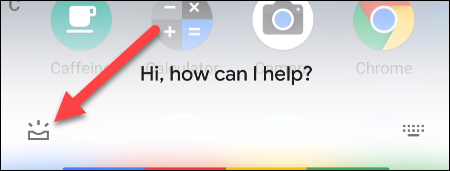
Google 어시스턴트는 점점 더 유용해지고 있습니다.
Google 어시스턴트는 Google 자체 Pixel 스마트 폰에 출시되었으며 오랫동안 기다려온 Android 팬은 Google에서 확인한 후 자신의 Android 기기에서 Google 가상 어시스턴트를 경험할 수 있습니다. Android 6.0 Marshmallow에서 실행되는 대부분의 Android 휴대 전화에 대해 Google Assistant를 시작하려고합니다.
그러나 사용자는 여전히이 릴리스를 기다리고 있습니다. 짐작 하셨겠지만 공식적으로 휴대 전화에 Google 어시스턴트가 나타날 때까지 기다릴 수없는 경우 항상 해결 방법이 있으며 다음 문서에서는 모든 장치에서 Google 어시스턴트 를 활성화 하는 방법을 보여줍니다 . 루트가없는 모든 안드로이드.
1 단계 : 먼저 시험판 버전의 Google Play 서비스 및 Google 앱 이 필요합니다 . 그렇게하려면 설정> Google 로 이동하여 오른쪽 상단에있는 3 개의 점 아이콘 을 누릅니다 . 그런 다음 도움말 및 피드백을 클릭하십시오 .
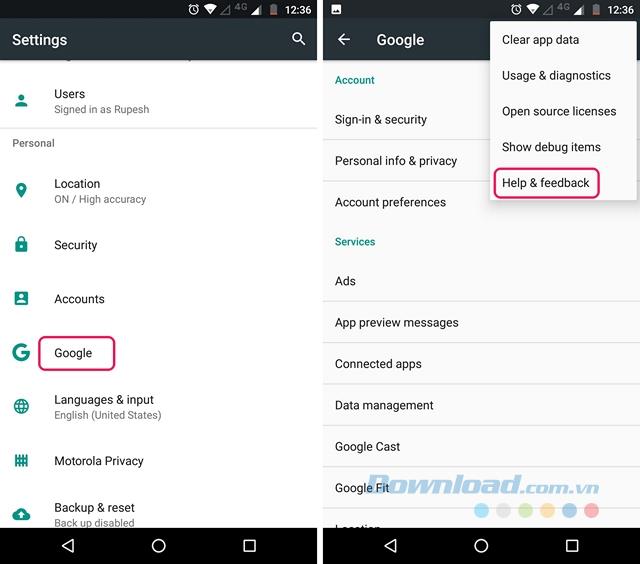
2 단계 : 도움말 페이지 에서 3 점 아이콘을 터치 하고 Google Play 스토어 에서 보기를 선택 합니다. 즉 열립니다 Play 스토어 의 구글 플레이 서비스 . 여기에서 아래로 스크롤 하여 베타 테스터되기 섹션에서 내가있는 버튼 을 터치하면 됩니다.
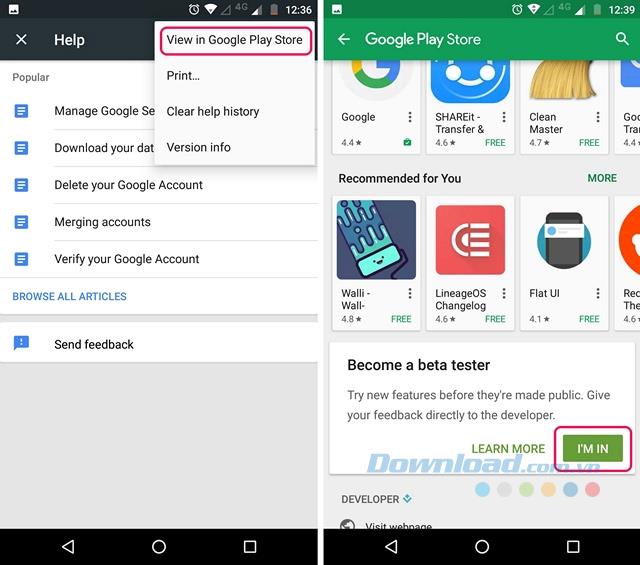
3 단계 : 그 후 가입 을 클릭하기 만하면 평가판의 로그인 프로세스가 시작됩니다.
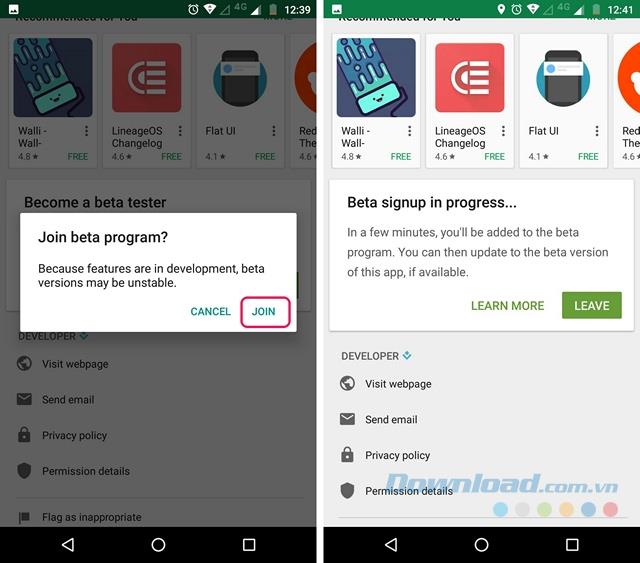
4 단계 : Google Play 스토어 에서 Google 앱 을 검색 하고 테스트 프로그램에 로그인합니다.
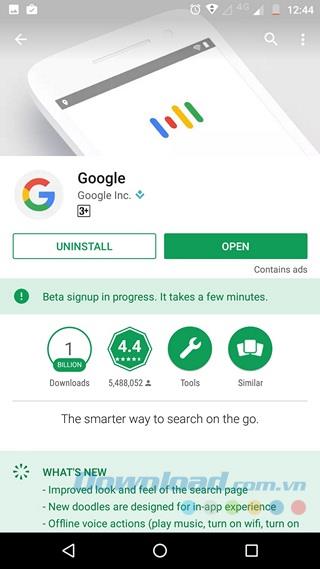
5 단계 : 완료되면 몇 분간 기다렸다가 Google Play 스토어를 엽니 다 . 거기에서 내 앱 및 게임으로 이동 하여 베타 탭을 선택하면 Google 앱 및 Google Play 서비스를 찾을 수 있습니다 . 업데이트했는지 확인하십시오.
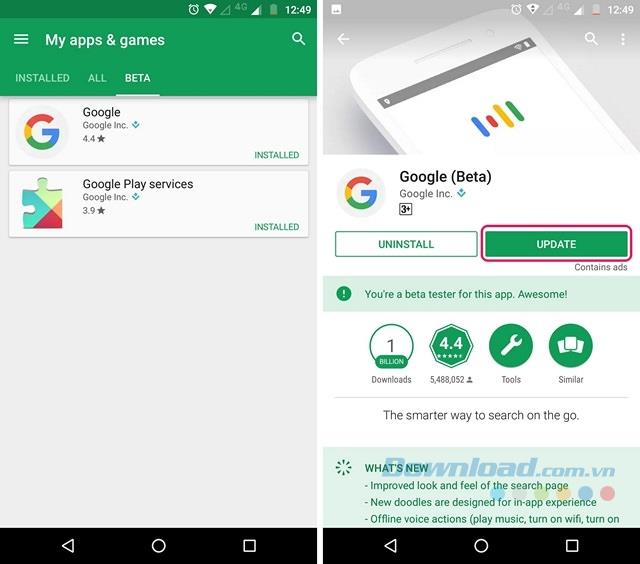
6 단계 : 앱을 업데이트 한 후 설정> 앱으로 이동하여 Google> 저장 공간> 공간 관리를 선택 하고 모든 데이터 지우기를 누릅니다 .
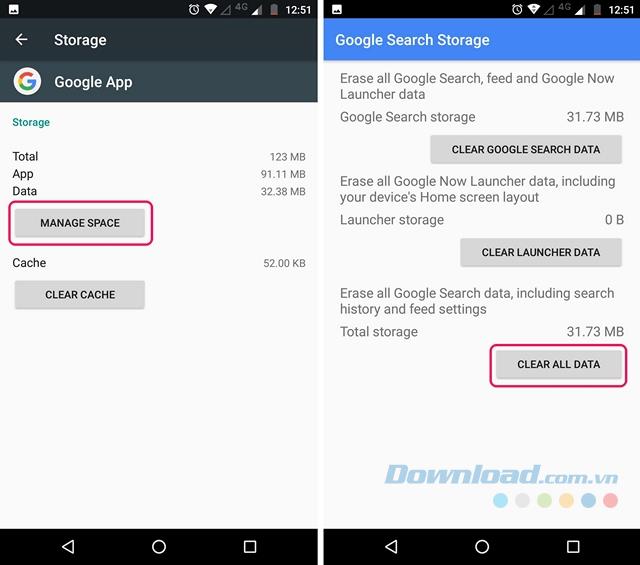
7 단계 : Google Play 서비스 와 동일한 단계를 수행합니다 .
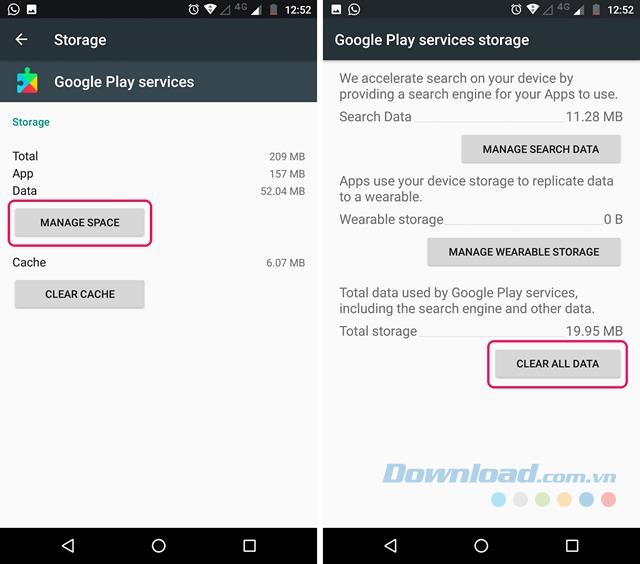
8 단계 : 완료되면 모든 것을 설정하라는 메시지가 표시되는 Google 앱을 시작합니다 . Google 페이지 와 유사한 앱이 표시되면 대시 3 개를 터치 하고 설정을 선택 합니다 .
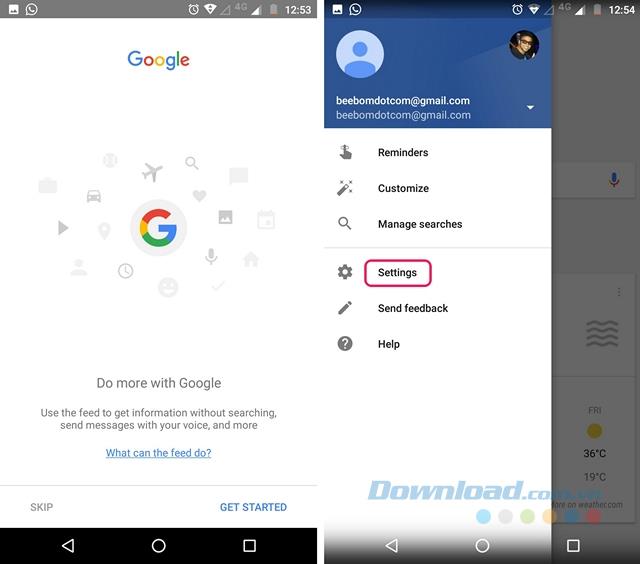
9 단계 : 설정 화면 에서 Google Assistant 설정을 누릅니다 . Google 어시스턴트가 팝업 창을 설정합니다. 계속을 클릭 한 다음 홈 버튼 을 누르고 있으면 Google 어시스턴트 가 활성화됩니다 .
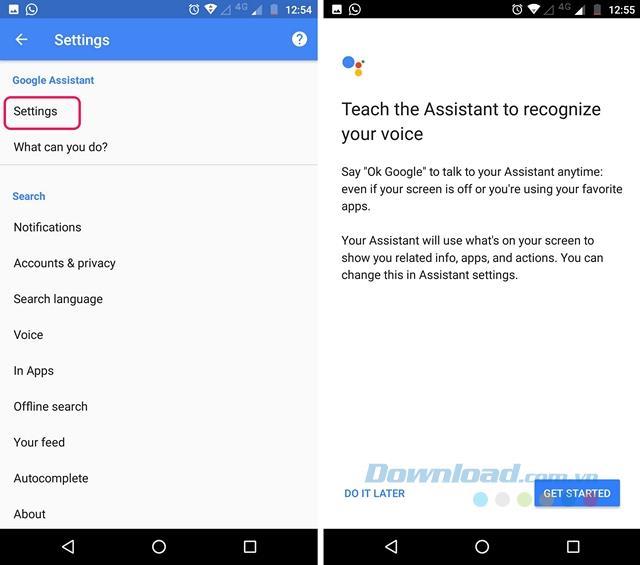
따라서 몇 가지 간단한 단계 만 거치면 Google 어시스턴트를 경험할 수 있습니다.
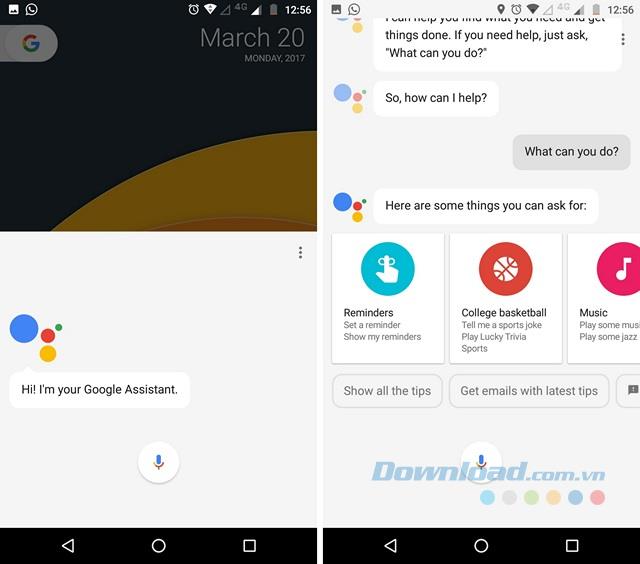
음성 지원을 사용하여 미리 알림을 설정하고, 뉴스를보고, 날씨를 확인하고, 정보를 업데이트하고, 게임을 할 수 있습니다. 이 방법은 Android 6.0 이상을 실행하는 기기에서만 작동합니다.
Google 어시스턴트는 점점 더 유용해지고 있습니다.
Google Assistant는 다양한 모바일 및 스마트 장치와 호환되며, 사용자 맞춤 설정을 통해 최적의 성능을 발휘합니다.
고가의 삼성 갤럭시가 시중에 나와 있는 다른 휴대폰과 똑같을 필요는 없습니다. 몇 가지만 수정하면 더욱 개성 있고, 스타일리시하며, 독특하게 만들 수 있습니다.
그들은 iOS에 지루함을 느껴 결국 삼성폰으로 바꿨고, 그 결정에 대해 전혀 후회하지 않습니다.
브라우저의 Apple 계정 웹 인터페이스를 통해 개인 정보 확인, 설정 변경, 구독 관리 등의 작업을 할 수 있습니다. 하지만 여러 가지 이유로 로그인할 수 없는 경우가 있습니다.
iPhone에서 DNS를 변경하거나 Android에서 DNS를 변경하면 안정적인 연결을 유지하고, 네트워크 연결 속도를 높이고, 차단된 웹사이트에 접속하는 데 도움이 됩니다.
내 위치 찾기 기능이 부정확하거나 신뢰할 수 없게 되면, 가장 필요할 때 정확도를 높이기 위해 몇 가지 조정을 적용하세요.
많은 사람들은 휴대폰의 가장 성능이 떨어지는 카메라가 창의적인 사진 촬영을 위한 비밀 무기가 될 줄은 전혀 예상하지 못했습니다.
근거리 무선 통신(NFC)은 일반적으로 몇 센티미터 이내로 서로 가까운 거리에 있는 장치 간에 데이터를 교환할 수 있는 무선 기술입니다.
Apple은 저전력 모드와 함께 작동하는 적응형 전원 기능을 선보였습니다. 두 기능 모두 iPhone 배터리 사용 시간을 늘려주지만, 작동 방식은 매우 다릅니다.
자동 클릭 애플리케이션을 사용하면 게임을 하거나, 애플리케이션이나 기기에서 사용 가능한 작업을 할 때 별다른 작업을 하지 않아도 됩니다.
사용자의 요구 사항에 따라 기존 Android 기기에서 Pixel의 독점 기능 세트가 실행될 가능성이 높습니다.
이 문제를 해결하려면 꼭 좋아하는 사진이나 앱을 삭제해야 하는 것은 아닙니다. One UI에는 공간을 쉽게 확보할 수 있는 몇 가지 옵션이 포함되어 있습니다.
우리 대부분은 스마트폰 충전 포트를 배터리 수명 유지에만 사용하는 것처럼 생각합니다. 하지만 그 작은 포트는 생각보다 훨씬 더 강력합니다.
효과가 없는 일반적인 팁에 지쳤다면, 조용히 사진 촬영 방식을 변화시켜 온 몇 가지 팁을 소개합니다.
새 스마트폰을 찾고 있다면 가장 먼저 눈에 띄는 것은 바로 사양서입니다. 성능, 배터리 수명, 디스플레이 품질에 대한 정보가 가득 담겨 있습니다.
다른 출처에서 iPhone에 애플리케이션을 설치할 경우, 해당 애플리케이션이 신뢰할 수 있는지 수동으로 확인해야 합니다. 그러면 해당 애플리케이션이 iPhone에 설치되어 사용할 수 있습니다.














